Bạn đã biết cách nhắn tin trên Locket cho điện thoại Android mới nhất được thực hiện như thế nào hay chưa? Nếu chưa thì bạn không nên bỏ qua những chia sẻ dưới đây từ hệ thống Blogios.edu.vn Đà Nẵng. Chúng tôi sẽ hướng dẫn đến các bạn cách nhắn tin trên Locket trên Android chi tiết nhất. Hãy cùng theo dõi ngay sau đây nhé!
Bạn đang đọc: Hướng dẫn cách nhắn tin trên Locket trên Android chi tiết nhất
Cách nhắn tin trên Locket trên Android mới nhất
Có lẽ các bạn cũng đã biết rằng Locket là một công cụ nhắn tin và chia sẻ hình ảnh được nhiều người dùng yêu thích và sử dụng hiện nay. Ứng dụng này sẽ hỗ trợ cho người dùng dễ dàng chia sẻ ảnh chụp ảnh màn hình đến người dùng khác ngay trên màn hình chính của thiết bị. Đặc biệt hơn khi Locket còn cập nhật thêm tính năng nhắn tin trên Android vào đầu năm 2024 (1/2024).
Để biết cách nhắn tin trên Locket trên Android được thực hiện như thế nào? Các bạn hãy tiếp tục theo dõi và áp dụng theo các bước như sau:
Bước 1: Bạn mở ứng dụng Locket lên trên điện thoại Android. Sau đó, bạn mở lên màn hình có nội dung muốn gửi để chụp ảnh màn hình hoặc mở hình ảnh có sẵn trên điện thoại cần gửi tin nhắn. Tiếp theo, bạn nhấn vào biểu tượng Tin nhắn như hình bên dưới:
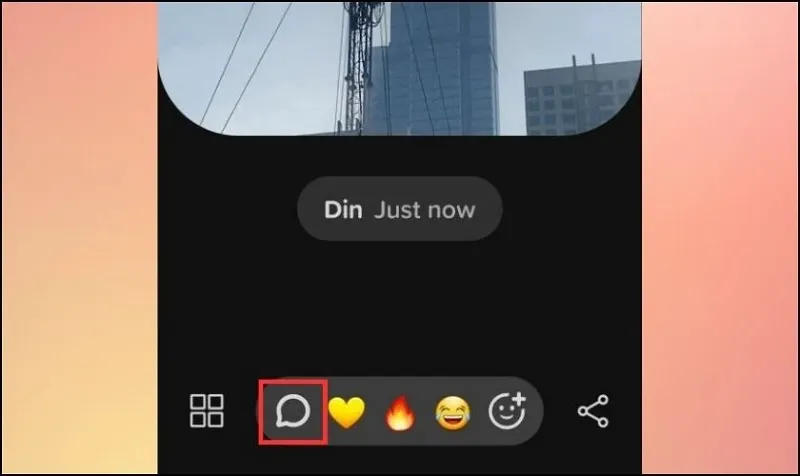
Nhấn vào biểu tượng Tin nhắn
Bước 2: Tại đây, bạn hãy nhập nội dung tin nhắn muốn gửi vào và nhấn nút Gửi là xong.
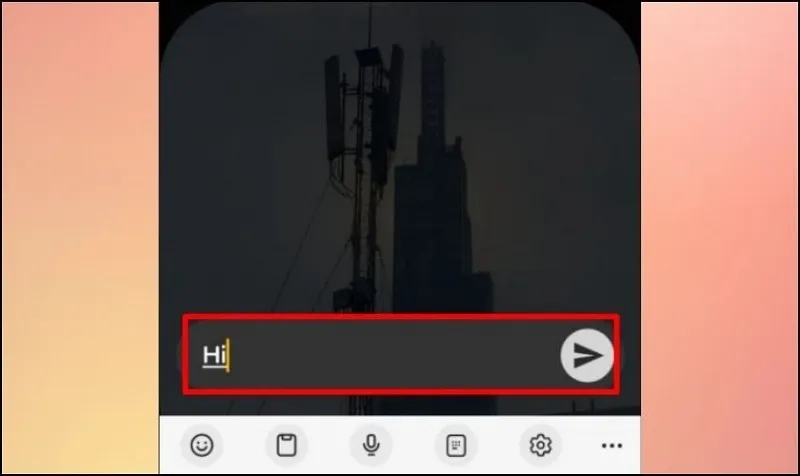
Nhấn nút Gửi
Chỉ với vài thao tác đơn giản như vậy là bạn đã gửi tin nhắn đến bất kỳ người dùng nào mà bạn muốn trên ứng dụng Locket thành công.
Cách reply lại tin nhắn Locket trên điện thoại Android
Lưu ý: Khi bạn muốn nhắn tin với người dùng nào đó trên Locket thì trước đó, bạn và người đó đã có gửi hình ảnh cho nhau. Như vậy, đoạn chat trên ứng dụng Locket mới được hiển thị.
Khi muốn reply lại tin nhắn hoặc hình ảnh của bạn bè tại ứng dụng Locket, bạn có thể tiến hành theo các bước đơn giản như sau:
Bước 1: Đầu tiên, bạn mở ứng dụng Locket lên trên điện thoại. Sau đó, bạn chọn vào biểu tượng Chat nằm tại vị trí góc trên bên phải của giao diện màn hình chính Locket.
Tìm hiểu thêm: Thử ngay cách này để sửa lỗi màn hình điện thoại bị bóng mờ
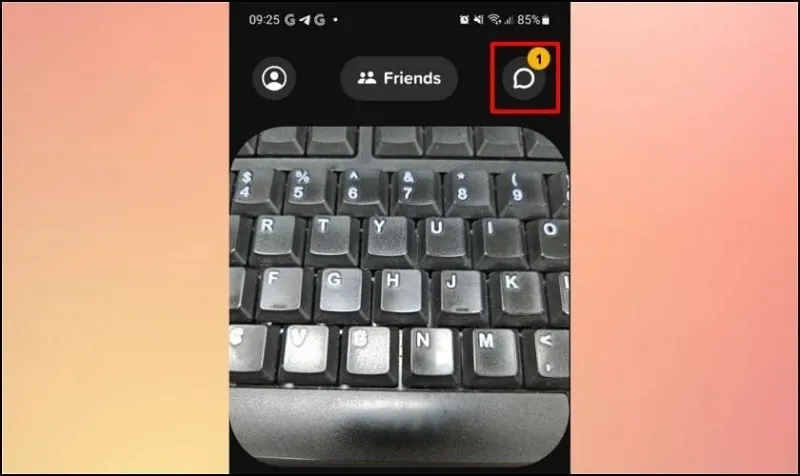
Chọn vào biểu tượng Chat
Bước 2: Tại đây, bạn hãy tìm kiếm và nhấn vào tên người dùng trên Locket mà bạn muốn rep lại tin nhắn. Sau đó, bạn lần lượt nhập nội dung tin nhắn muốn gửi vào và nhấn vào biểu tượng mũi tên như hình bên dưới để hoàn tất.
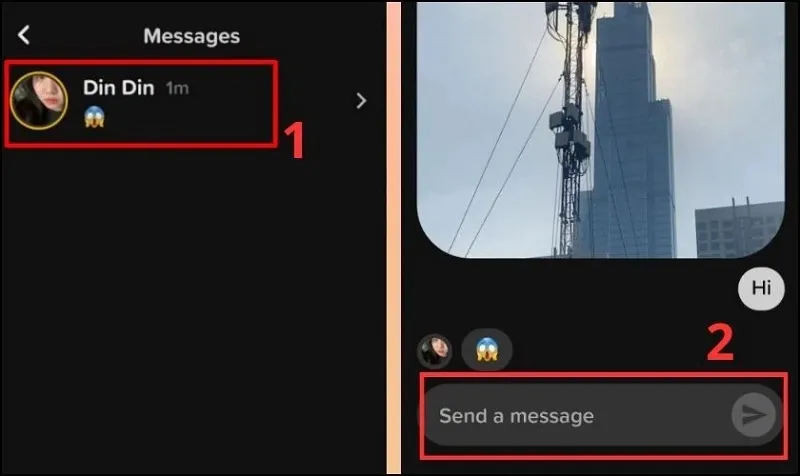
>>>>>Xem thêm: Hướng dẫn cách rút tiền trên Tiktok đơn giản và nhanh chóng nhất
Nhập nội dung tin nhắn muốn gửi vào
Đoạn chat trên Locket được hiển thị ở đâu trên điện thoại?
Có nhiều người dùng vẫn chưa biết đoạn chat trên Locket nằm ở vị trí nào trên điện thoại. Nên Blogios.edu.vn sẽ giải đáp giúp các bạn như sau:
Khi muốn xem đoạn chat trên Locket, bạn chỉ cần kéo màn hình điện thoại sang trái. Ngay sau đó, bạn sẽ thấy ở góc trên bên phải màn hình điện thoại có hiển thị biểu tượng của đoạn chat.
Từ đó, bạn có thể chọn vào và bắt đầu nhắn tin theo hướng dẫn ở trên.
Tại sao không nhắn tin trên Locket trên Android được?
Nếu bạn không may gặp phải tình trạng lỗi không nhắn tin trên Locket trên điện thoại Android được. Bạn hãy yên tâm khi chúng tôi sẽ bật mí đến bạn một mẹo hay như sau:
Lỗi không nhắn tin trên Locket trên Android được có khả năng cao là do người dùng vẫn chưa cập nhật phiên bản mới nhất cho ứng dụng Locket. Vì vậy, các bạn hãy vào kiểm tra xem ứng dụng của mình đã được cập nhật hay chưa. Nếu chưa thì bạn hãy cập nhật ngay để khắc phục lỗi thành công nhé!
Như vậy là hệ thống Blogios.edu.vn Đà Nẵng đã hướng dẫn đến các bạn cách nhắn tin trên Locket trên Android chi tiết nhất. Đồng thời, với cách reply tin nhắn Locket trên đây sẽ giúp cho bạn dễ dàng trò chuyện với bạn bè, người thân của mình trên ứng dụng Locket này nhé!
